Desativar sombras de janela no Windows 10
Comparado às sombras pequenas e sutis atrás das janelas abertas no Windows 8, o Windows 10 tem sombras realmente enormes e proeminentes. Muitos usuários não gostam deste novo efeito do Desktop Window Manager e gostariam de se livrar das sombras. Felizmente, é fácil fazer isso. A Microsoft adicionou uma opção para desativá-lo. Vamos dar uma olhada mais de perto em como desabilitar sombras.
Para desativar as sombras das janelas no Windows 10, você precisa seguir algumas etapas simples abaixo.
- Abra as propriedades deste PC. Você pode abri-lo no painel esquerdo do Explorador de Arquivos ou diretamente no menu Iniciar se você fixou Este PC no lado direito ou esquerdo do menu Iniciar.
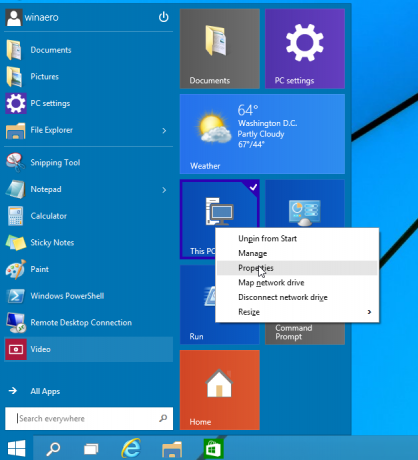
- Clique no link Configurações avançadas do sistema.

- Em seguida, clique no botão Configurações no grupo de opções de Desempenho.
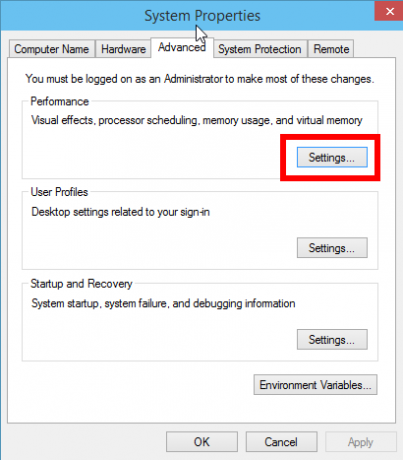
- Na janela de opções de desempenho, desmarque a caixa de seleção Mostrar sombras sob as janelas. Isso desativará as sombras.

Antes:
Depois de:
É isso. Para ativar as sombras novamente, marque essa caixa de seleção.


